剖面三维可视化(下:剖面三维化)
- 项目图示
- 操作视频
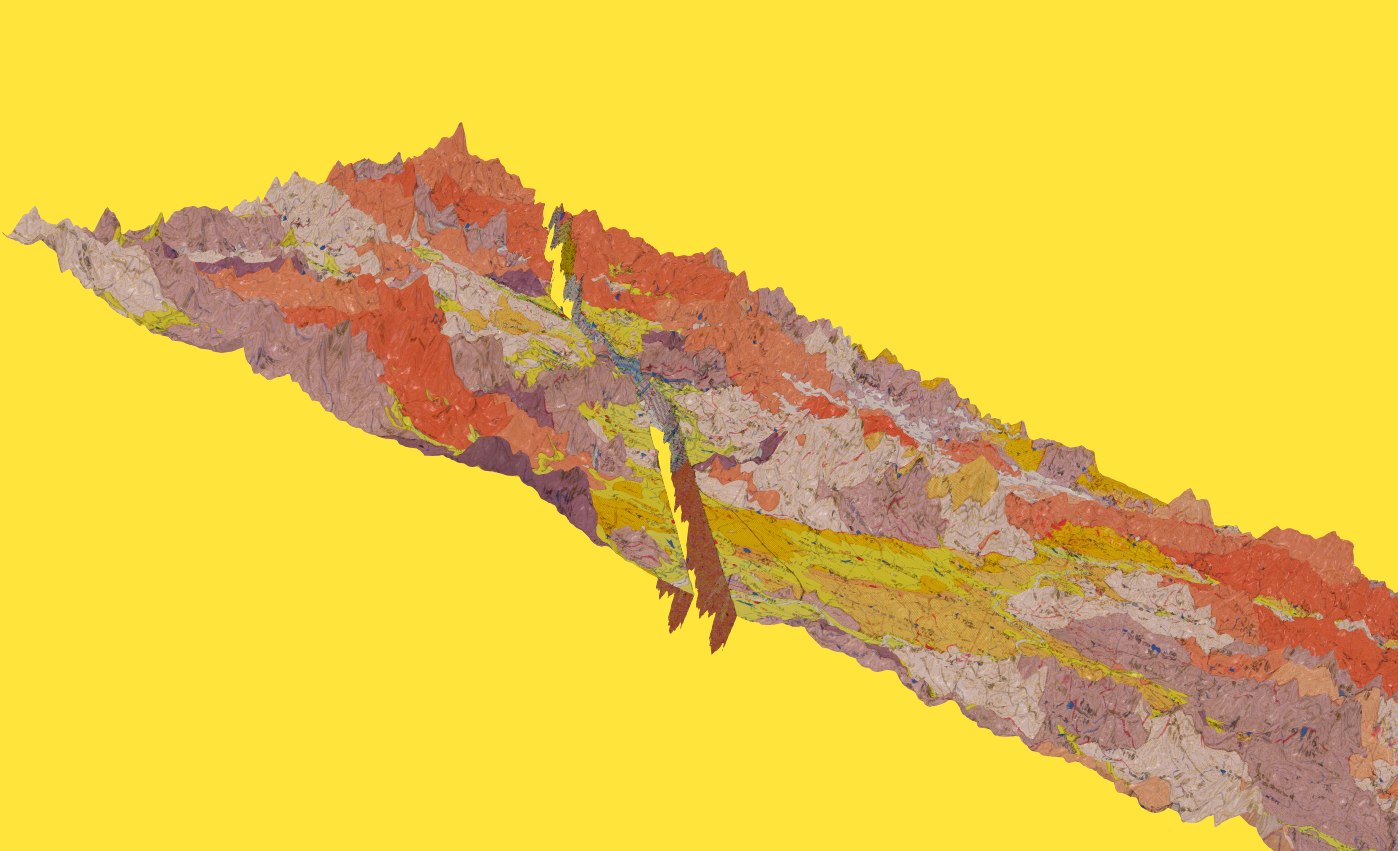
本页面中的短视频为简短操作介绍,获取完整EnviFusion教学课程,请访问 在线课程。
| 1 示例模板简介 2 模板使用方法 2.1 打开项目模板 2.2 模板输入文件 2.3 模板输出文件 3 模板结果的保存与展示 |
|---|
示例模板简介
本模板支持用户使用EnviFusion社区浏览器将前期制备的透明地质剖面图像,贴合在DEM模型的合适位置。用户需手动绘制地质剖面线位置,系统将采集此剖面线上的沿线高程,并将剖面图像缝合在高程模型中的适当位置,从而达到三维可视化效果。
EnviFusion社区浏览器下载地址【227MB】
模板工程下载地址【22.9MB】
模板使用方法
打开项目模板
打开Envifusion 社区浏览器软件,若软件界面仍有其他项目,点击菜单栏关闭工程
按钮关闭当前项目文件。
点击文件菜单栏中的打开工程
,选择并打开模板文件夹中的3D水文地质剖面模板.efp文件。
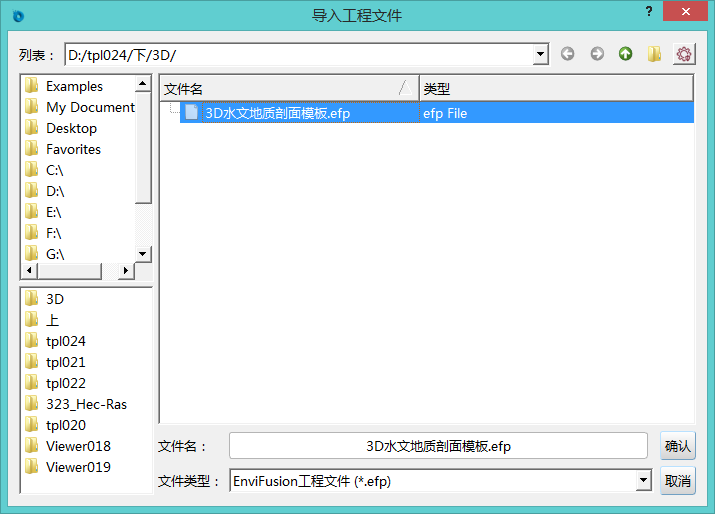
在导入工程文件对话框中,数据文件选项栏选择相对路径,并将模板文件夹设为数据文件夹;或选择逐一指定数据文件,为每个文件指定来源路径,点击确定打开工程模板文件。在图层面板中查看工程文件的图层设置和输出图层。
在图层面板中,勾选图层前方的方框设置图层的可见与不可见,方框中有可见标识的图层则在视图窗口进行展示。

可在视图窗口通过按住鼠标左键旋转视图,按住鼠标中键拖动视图的方式查看视图窗口内容
模板输入文件
本模板的输入图层为Rectangle#1高程_Level_15.tif、Section1.png文件,用户可导入与之文件相同类型的文件。
首先查看输入文件,在图层面板中选择Rectangle#1高程_Level_15.tif图层,在视图1和视图2中查看其高程信息如下。

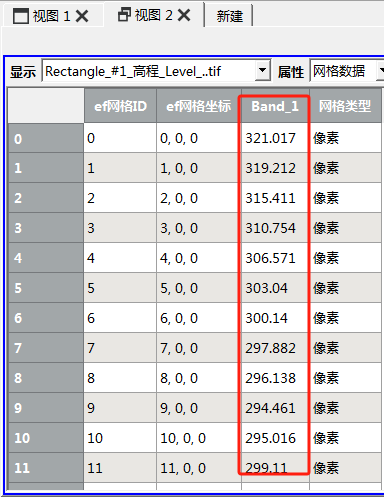
在图层面板中选中Section1.png图层,使其可见,在视图1中显示剖面如下:

点击开始菜单栏中的导入数据选项,或点击界面上方的打开数据文件
按钮,打开打开文件对话框。
选择本模板中准备的wuhan文件夹中的相关文件Rectangle#1高程_Level_17.tif、whcs.png作为演示文件,点击确定。
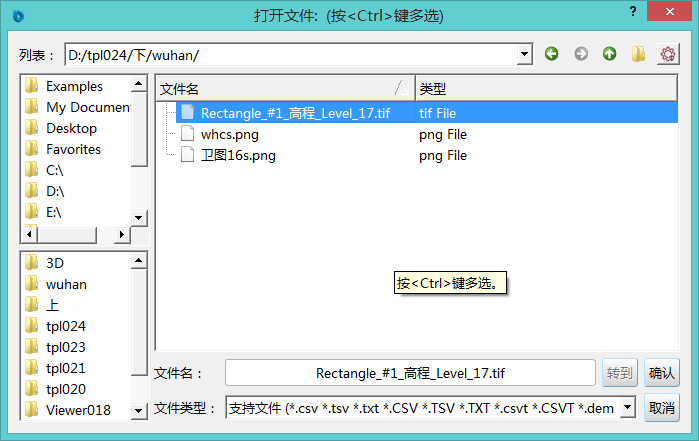
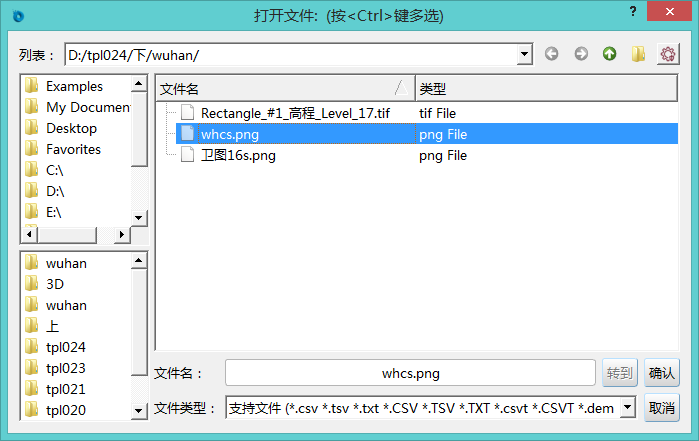
在图层面板中选中网格->散点1图层,点击编辑->改变数据源选项,在选择图层对话框中,选择Rectangle#1高程_Level_17.tif图层,点击确定完成设置。
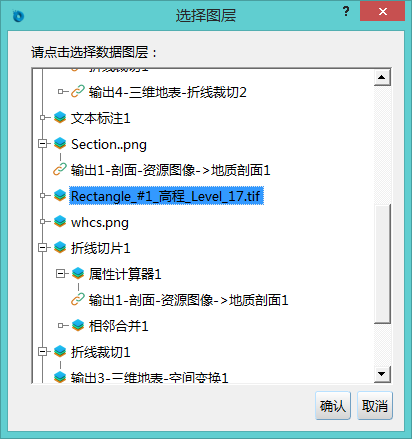
为达到更好的三维效果,可将替换后的标量扭曲1图层的缩放因子修改为0.0001.

在图层面板中选中输出1-剖面-资源图像->地质剖面1图层,点击编辑->改变数据源选项,在选择图层对话框中,栅格数据选择whcs.png图层,地质剖面线选择属性计算器1图层,点击确定完成设置。
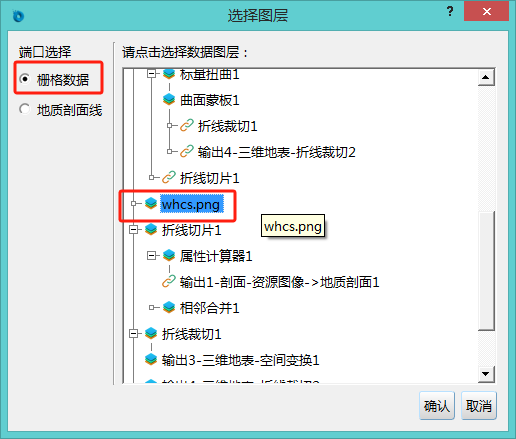
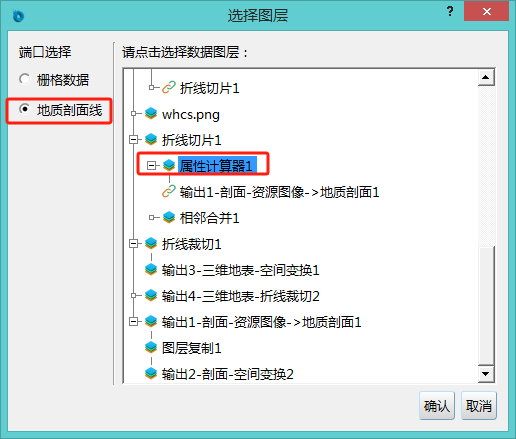
进行替换操作时,程序将弹出调试窗口如下:

出现此警告的原因是,原始折线的位置和替换图片的位置不关联,接下来需要对折线位置进行修改。
选中折线1图层,在右侧的属性面板中,修改点位为如下数据,单击应用。

模板输出文件
模板输出结果为由输出1-剖面-资源图像->地质剖面1、输出2-剖面-空间变换2、输出3-三维地表-空间变换1和输出4-三维地表-折线裁切2图层进行展示。
输出1-剖面-资源图像->地质剖面1图层和输出2-剖面-空间变换2图层中展示三维剖面信息,因高程数据进行了替换,需要对输出1图层中的缩放因子进行修改。
高程缩放修改为2,剖面缩放修改为0.0004


输出3-三维地表-空间变换1和输出4-三维地表-折线裁切2图层代表了分割开的两侧三维地表,需要对蒙板图片进行修改,修改为卫图16s.png:
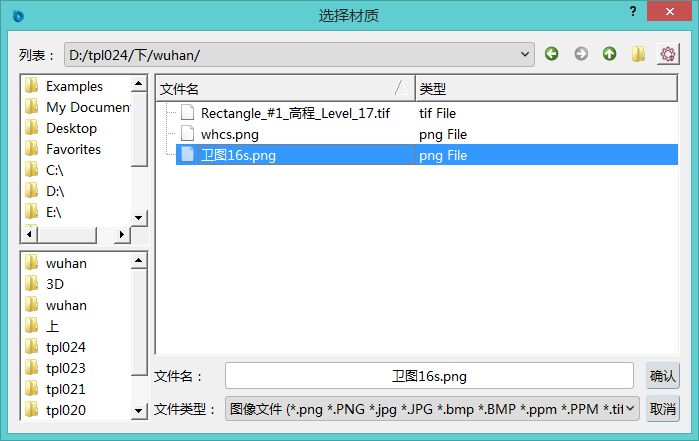
模板结果的保存与展示
用户可在视图窗口旋转拖动查看新生成的模型。模型成果可以以动画形式进行展示。
选中需要展示模型图层。在动画面板中对摄像机参数进行设置。双击右侧空白区域,通过旋转拖动视图1主体,展示不同角度,确定摄像机当前的机位。
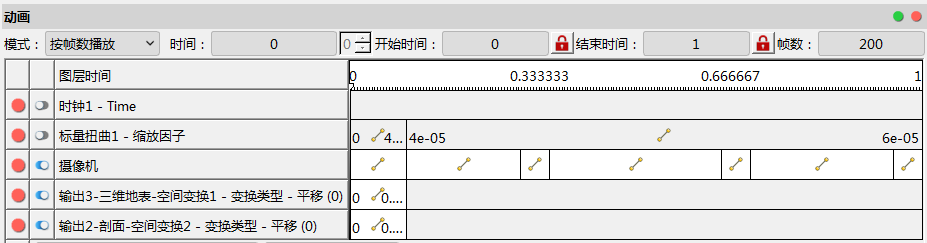
位置设置完成后,单击动画播放按键,即可以动态形式查看动画。单击录制视频,可将动画以视频的形式保存下来。
